Technologia stała się ogromną częścią naszego życia. A najczęściej używanym rodzajem technologii są komputery i laptopy. Ponieważ jednak umieszczamy tak wiele danych i plików na naszych komputerach i laptopach, możemy tego nie zauważyć od razu, ale dajemy więcej możliwości przedostania się wirusów i innej złośliwej zawartości do naszych urządzeń.
Dlatego używamy oprogramowania antywirusowego. Ale to oprogramowanie antywirusowe powoduje wyłączenie lub niedziałanie urządzenia. Wtedy niektórzy ludzie chcą odinstaluj McAfee LiveSafe na Macu. W tym artykule porozmawiamy o jednym z najpopularniejszych obecnie programów antywirusowych i możesz pozbądź się oprogramowania lub aplikacji w tym zbędne pliki z komputera Mac.
Spis treści: Część 1. Postępuj zgodnie z instrukcjami, aby całkowicie odinstalować McAfee LiveSafe na komputerze MacCzęść 2. Jak ręcznie odinstalować McAfee LiveSafe na komputerze Mac?Część 3. Co to jest McAfee LiveSafe?Część 4. Wniosek
Część 1. Postępuj zgodnie z instrukcjami, aby całkowicie odinstalować McAfee LiveSafe na komputerze Mac
Jeśli chcesz dowiedzieć się, jak usunąć McAfee LiveSafe z komputera Mac, znamy najłatwiejszy i najprostszy sposób na zrobienie tego. Wszystko, co musisz zrobić, to pobrać i zainstalować profesjonalne narzędzie do czyszczenia, takie jak iMyMac PowerMyMac.
PowerMyMac to narzędzie do czyszczenia, którego można użyć do optymalizacji komputera. To narzędzie jest tak potężne, że może pozbyć się wszelkich bezużytecznych danych, odinstaluj wiele aplikacji, wyszukuj i usuwaj duże pliki oraz usuwaj dane przeglądania. Zadaniem PowerMyMac jest dokładne czyszczenie komputera, aby działał szybciej niż kiedykolwiek, jakby był zupełnie nowy.

Teraz, jeśli chcesz dowiedzieć się, jak korzystać z PowerMyMac i odinstalować McAfee LiveSafe na Macu, wystarczy wykonać wszystkie następujące kroki:
- Pobierz i zainstaluj dezinstalator na komputerze Mac
- Otwórz aplikację, a następnie kliknij Deinstalator aplikacji
- Następnie wybierz SCAN przycisk, aby mógł przeskanować twoje urządzenie
- Po zakończeniu wyświetli listę wszystkich aplikacji zainstalowanych na komputerze Mac
- Znajdź i kliknij McAfee LiveSafe aplikacja
- Następnie wybierz CZYSTY. Rozpocznie się proces dezinstalacji
- A kiedy to zrobisz, zobaczysz Oczyszczone Zakończone znak pojawia się na ekranie urządzenia
Jest to bardzo potężne narzędzie, które może pomóc w uporządkowaniu urządzenia i uwolnieniu go od niechcianych danych i plików. Jeśli chcesz również doświadczyć innych jego funkcji, pobierz i zainstaluj teraz to przydatne oprogramowanie na komputerze Mac.

(Porady: Odinstalowywanie Kaspersky, Avira, Avast i inne podobne oprogramowanie antywirusowe, które chcesz usunąć z komputera Mac, może być również łatwe dzięki temu PowerMyMac.)
Część 2. Jak ręcznie odinstalować McAfee LiveSafe na komputerze Mac?
Teraz, dla tych, którzy nadal nie są pewni, czy korzystać z PowerMyMac, rozumiemy twoje wahanie. Jeśli chcesz, możemy nauczyć Cię dwóch różnych sposobów przenoszenia McAfee LiveSafe z komputera Mac bez użycia tego narzędzia.
Chcielibyśmy jednak przypomnieć, że metody, które zamierzasz zastosować, będą wymagały Twojego czasu, wysiłku i cierpliwości. Będzie to bardzo długi proces – dlatego jeśli nie chcesz, aby proces dezinstalacji był zbyt długi, nadal zalecamy używanie PowerMyMac, ponieważ jest znacznie szybszy i bezpieczniejszy.
Oto dwie różne metody odinstalowywania programu McAfee LiveSafe na komputerze Mac bez użycia profesjonalnego narzędzia do czyszczenia.
Metoda 1. Usuń stare pliki i instalator McAfee LiveSafe
- Otwórz aplikację McAfee LiveSafe na swoim urządzeniu
- W menu wybierz Dezinstalator programu McAfee LiveSafe
- Dodaj McAfee LiveSafe i ochrona sieci
- Wybierz Usunąć odinstalować McAfee LiveSafe z komputera Mac
- Idź do swojego Finder, A następnie wybierz Go
- Wpisz się
~/Libraryi kliknij Go - Wybierz wszystkie rzeczy związane z McAfee LiveSafe
- Przeciągnij je do swojego Kosz a następnie uderz Opróżnij kosz
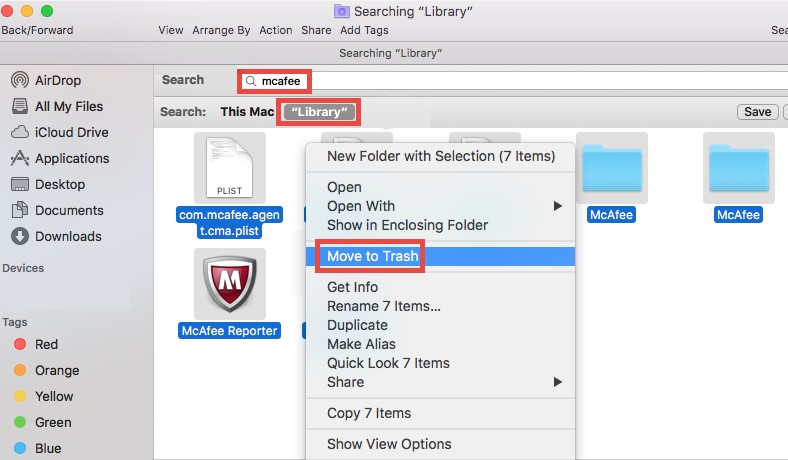
Metoda 2. Ręcznie odinstaluj McAfee LiveSafe na Macu
- Przed rozpoczęciem zamknij dowolną przeglądarkę (Google Chrome, Safari lub Mozilla Firefox) uruchomioną na komputerze
- Na twoim Dok, znaleźć Zastosowania folderu i kliknij dwukrotnie aplikację McAfee LiveSafe
- Kliknij KONTUNUUJ i w razie potrzeby wpisz hasło administratora
- Kliknij OKnastępnie uderzył Zakończyć
- Wróć do swojego Finderwybierz Go, A następnie wybierz Przejdź do folderu
- Typ
/usr/local/i kliknij Go do pola folderu, a następnie wybierz Go ponownie - Znajdź McAfee LiveSafe folder i przeciągnij go do swojego Kosz
- Poszukaj innych plików lub folderów związanych z aplikacją McAfee LiveSafe i przeciągnij je do swojego Kosz także
- Kliknij prawym przyciskiem myszy Kosz a następnie wybierz Opróżnij kosz a następnie pomyślnie odinstaluj McAfee LiveSafe na Macu
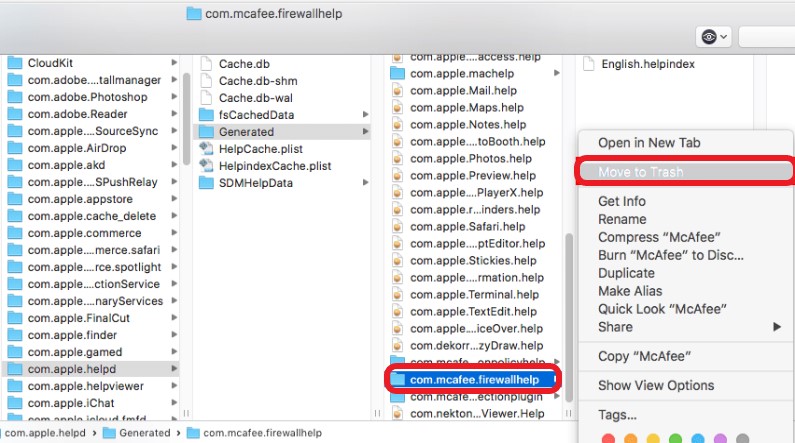
Część 3. Co to jest McAfee LiveSafe?
McAfee LiveSafe jest obecnie jednym z najbardziej znanych programów antywirusowych. Czy jest uważany za wielokrotnie nagradzany program antywirusowy, z którego korzystają miliony ludzi na całym świecie? Ludzie uwielbiają korzystać z tego oprogramowania, ponieważ może skutecznie oczyścić komputer z wirusów i chronić go również przed innymi złośliwymi treściami.
Jednak po pewnym czasie użytkownicy zauważyli, że aplikacja McAfee LiveSafe zaczyna powodować błędy lub sprawiać im problemy. Jednym z najczęściej napotykanych problemów jest aplikacja nagle się zawiesza lub wyskakuje znikąd, mimo że jest już zamknięty, co jest dość denerwujące dla niektórych użytkowników.
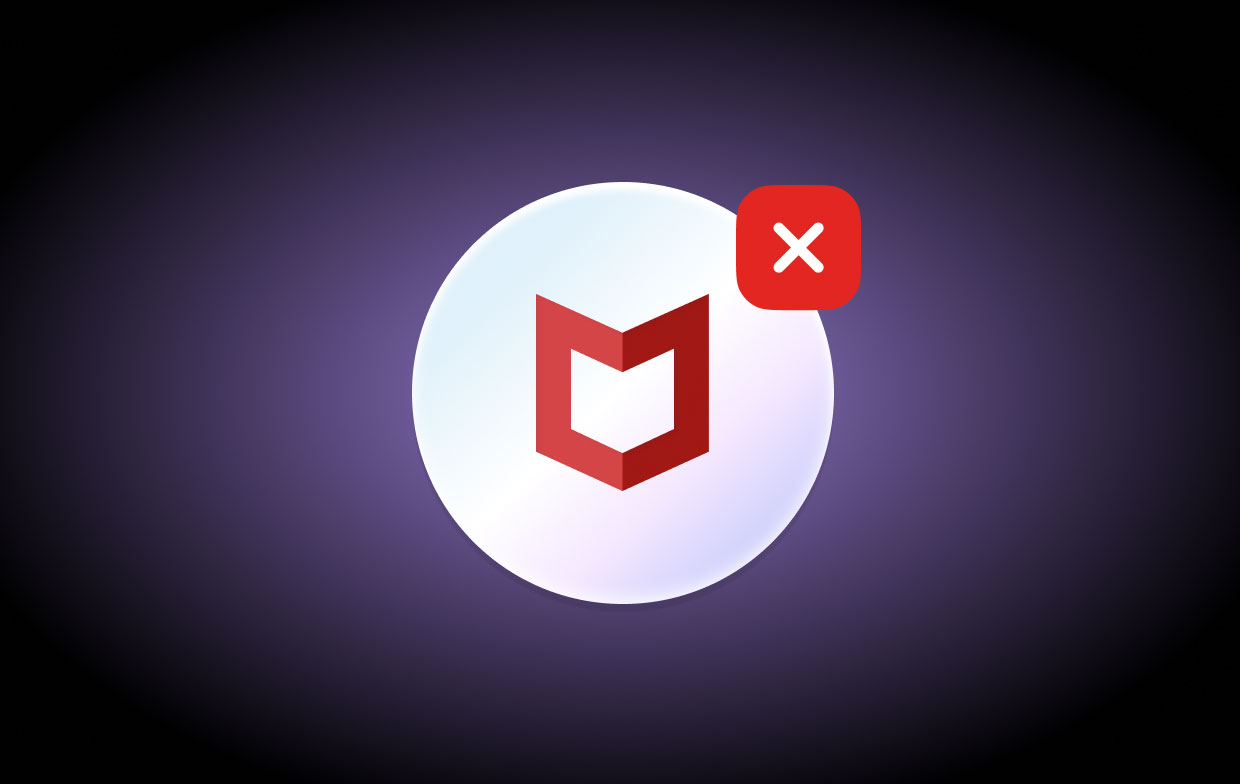
Dlatego wielu użytkowników chce dowiedzieć się, jak odinstalować McAfee LiveSafe na Macu, aby pozbyć się problemu. Podczas gdy niektórzy nadal mają nadzieję, że odinstalowanie i ponowne zainstalowanie może pomóc im rozwiązać problem.
Część 4. Wniosek
Po przeczytaniu tego artykułu jesteśmy pewni, że teraz jesteś w stanie odinstaluj McAfee LiveSafe na Macu i uwolnij swój komputer od błędów i problemów. W ten sposób możesz również pomóc w czyszczeniu komputera Mac, aby działał szybciej i płynniej. Ponownie, zawsze możesz odinstalować aplikację McAfee LiveSafe z komputera Mac za pomocą dwóch różnych metod.
Odinstaluj go ręcznie lub za pomocą profesjonalnego narzędzia do czyszczenia, takiego jak potężny PowerMyMac. Zalecamy korzystanie z tej ostatniej, ponieważ jest łatwiejsza i szybsza w porównaniu z metodą ręczną.



